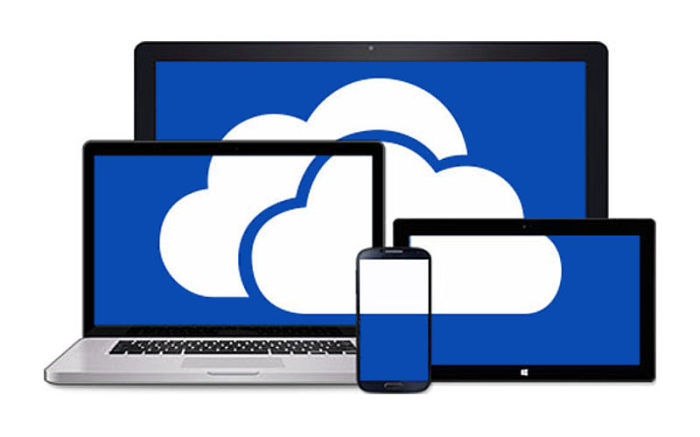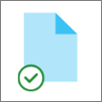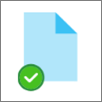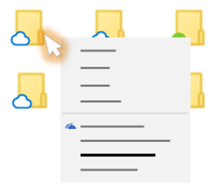что делать если хранилище onedrive заполнено
10 советов по оптимизации хранения файлов в OneDrive
Несколько дней назад компания Microsoft сильно огорчила своих пользователей, сообщив о том, что в начале следующего года в облачном хранилище OneDrive будет сильно урезаны все квоты: новым пользователям будут выдавать по пять гигабайт вместо пятнадцати, у существующих будет отнято по десять гигабайт и ряд бонусов, в том числе выданных за автоматическую загрузку фотографий и видео со смартфонов и планшетов, ликвидированы тарифные планы со 100 и 200 гигабайтами, а подписчики сервиса Office 365 лишатся безграничного места и получат лишь по одному терабайту.
Для пользователей, которые плотно пользуются некоторыми приложениями с тесной интеграцией OneDrive в Windows 10 и на других платформах (например, Microsoft Office или OneNote), проблема с понижением квоты может оказаться довольно серьёзной — особенно в том случае, если хранилище уже заполнено файлами. За последние два года компания Microsoft «подсадила» на OneDrive множество пользователей: приложения этого сервиса выпущены на Windows Phone, Android, iOS и десктопные операционные системы, а на Windows 10 даже устанавливать ничего не нужно, поскольку сервис глубоко интегрирован в эту ОС на нативном уровне.
По мнению Microsoft, большей части пользователей OneDrive будет достаточно пяти гигабайт, поскольку, как опять же говорит Microsoft, это облако предназначено не для резервного хранения музыки, фотографий и видео, а для совместной работы с офисными файлами. Те пользователи, у которых сейчас в OneDrive занято больше места, чем Microsoft будет предоставлять им после урезания квоты, компания предложит оформить бесплатную подписку на Office 365 сроком на один год. В этом случае квота будет автоматически увеличена в двести раз — с пяти гигабайт до одного терабайта. Правда, неизвестно, можно ли будет оформить такую подписку на Office 365 тем пользователям, которым уже был предоставлен пробный доступ к Office 365 в рамках различных промо-приложений (например, при покупке планшета или ноутбука на базе Windows 8 или Windows 10). А тем подписчикам Office 365, которые уже успели заполнить облако файлами с общим объёмом более одного терабайта придётся выгружать их и либо хранить локально, либо искать новые облачные сервисы.
В любом случае, всем пользователям OneDrive и Windows 10 будет полезно узнать о различных способах экономии места в облаке. Сайт Windows Central в своей статье приводит десяток таких способов, мы приводим перевод его статьи.
Первый способ — произвести чистку
Самый простой место освободить место в облачном хранилище — удалить из него все ненужные файлы. Это можно сделать на сайте onedrive.com, через приложение OneDrive или на компьютере, но в последнем случае придётся скачать на жёсткий диск все файлы. Если у вас очень много файлов, вы можете отсортировать их по размеру и удалить или перенести в какое-либо другое место. Также имеет смысл воспользоваться какой-либо программой, которая умеет сканировать файлы-дубликаты
Также стоит учитывать, что все устройства, в которые вы когда-либо залогинивались со своим аккаунтом Microsoft сохраняли в OneDrive резервную информацию о своих настройках. В результате в OneDrive может накопиться ненужная информация — например, от тех устройствах, которыми вы уже не пользуетесь, или которые были переименованы в процессе обновления или после установки Windows 10. Зайдите на сайт OneDrive, перейдите в раздел, где перечислены все ваши устройства и посмотрите, нет ли среди них дубликатов или тех, которые уже не принадлежат вам. Удалите лишние — это позволит сэкономить несколько десятков или сотен мегабайт.
Второй способ — навести порядок
После того, как вы удалили ненужные или продублированные файлы, самое время навести порядок в оставшихся файлах. Распределите файлы разных типов по отдельным папкам и решите, хотите ли вы хранить в OneDrive те или иные файлы или, к примеру, имеет смысл перенести музыку и видео в какой-нибудь другой сервис, который предоставляет больше места.
Третий способ — zip-архивация
Даже в том случае, если вы работаете только с офисными документами, у вас может скопиться огромное количество файлов, которые вы не используете. Удалять их не нужно (вдруг они когда-нибудь ещё пригодятся), но можно заархивировать их в zip, rar или другой формат. Архивировать музыку, видео или изображения бессмысленно — файлы таких типов практически не поддаются сжатию, а в некоторых случаях даже становятся чуть больше. Наибольшая степень компрессии наблюдается у текстовых файлов — экономия может составлять до 99 процентов.
Не забудьте удалить из OneDrive оригиналы тех файлов, которые вы заархивировали.
Четвёртый способ — отмена автозагрузки
Поскольку Microsoft более не одобряет хранение в OneDrive медиафайлов (особенно видео) и рекомендует использовать этот сервис только для бэкапа офисных документов, возможно, будет неплохой идеей отключить автоматическую загрузку фотографий и записанных видео. Вы можете либо настроить автозагрузку этих файлов в другой сервис (например, Dropbox), либо копировать в OneDrive только нужные вам файлы, а не все подряд В дальнейшем вам не придется проводить ревизию OneDrive и очищать облако от дубликатов и ненужных данных. Автозагрузку можно отключить в приложении OneDrive для мобильных устройств, а в веб-версии сервиса можно вообще полностью отключить от OneDrive те устройства, которые вы не хотите более синхронизировать с облаком Microsoft.
Пятый способ — снизить качество фотографий
Можно и не отказываться от бэкапа фотографий и видео в OneDrive, но вместо этого — снизить их качество. В этом случае в облаке можно сохранить гораздо больше файлов, но оригиналы снимков и записей будут храниться локально. В дальнейшем вы сможете вручную составить из них архивные фотоальбомы.
Этот совет особенно пригодится тем, кто снимает видео с разрешением 4K. Для того, чтобы делиться видео через интернет с друзьями или родными, вполне хватит более низкого разрешения — FullHD или HD. Оригиналы 4K-видео занимают очень много место и вы всё равно наверняка впоследствии обрабатываете их в каком-либо видеоредакторе, а не храните в «сыром» виде.
Шестой способ — привлечение рефералов
Компания Microsoft по-прежнему позволяет пользователям зарабатывать дополнительное место в OneDrive привлечением к этому сервису других людей с помощью реферальной ссылки. Найти ссылку, по которой могут зарегистрироваться другие пользователи можно в веб-версии OneDrive. За каждого нового привлечённого пользователя вы получите по пятьсот мегабайт, а всего можно привлечь не более десяти человек. Таким образом, вы можете увеличить место в своём аккаунте ровно в два раза — до десяти гигабайт. Скорее всего, Microsoft не станет отнимать эти бонусные гигабайты, иначе это можно расценить как неуважение к пользователям.
Седьмой способ — покупка места
В следующем году Microsoft отменит тарифные планы, по которым выделяется сто или двести гигабайт дополнительного места и оставит лишь один тариф — с пятидесятигигабайтной квотой. Пользование этим планом будет обходиться в 1,99 доллара США в месяц. Для некоторых пользователей такая цена может оказаться ощутимой (с учётом того, что существуют сервисы, которые предоставляют столько места всем желающим бесплатно — например, MEGA). Тем не менее, если вы привыкли к OneDrive, считаете этот облачный сервис наиболее удобным и не хотите от него отказываться — покупка дополнительного места станет неплохим вариантом расширения квоты.
Ещё один способ получить дополнительное место — оформление платной подписки на сервис Office 365. В этом случае квота будет увеличена сразу на один терабайт, но нужно учитывать, что в следующем году компания Microsoft повысит на российском рынке расценки на несколько своих продуктов, в том числе на Office 365. Отдавать за подписку на этот сервис придётся примерно на двадцать процентов больше чем сейчас (то есть приблизительно две тысячи рублей в год).
Восьмой способ — создание собственного облака
В OneDrive доступна малоизвестная обычным пользователям функция Fetch. Она позволяет расшарить файлы, хранящиеся в локальной памяти компьютера так, будто они были скопированы в OneDrive. Доступ к этим файлам можно получить с любого устройства, которое подключено к интернету, через веб-версию OneDrive, однако необходимо, чтобы компьютер, на котором лежат эти файлы, был включен. Ещё одно ограничение — расшаренные таким образом файлы не будут видны в мобильном приложении OneDrive.
Активировать функцию Fetch можно через настройки приложения OneDrive на Windows 10. Для этого нажмите правой кнопкой мыши на значок OneDrive в панели уведомлений, в появившемся контекстном меню выберите «Параметры», перейдите во вкладку «Параметры» и поставьте галочку напротиd «Разрешить использование OneDrive для извлечения всех моих файлов на этом компьютере». Эта функция не работает на компьютерах на базе Windows 8 или Mac, она требует устройство с Windows 10.
К сожалению, в настоящее время эта функция в OneDrive недоступна из-за проблем с привязкой компьютеров к облаку, однако компания Microsoft пообещала в ближайшее время заняться этой проблемой и устранить её.
Продвинутые пользователи могут создать облако с помощью виртуального ftp-сервера (правда, в этом случае доступ к файлам будет осуществляться не через OneDrive, а через файловый менеджер, и потребуется осуществить настройку портов роутера, а это довольно сложно и требует определённых навыков и понимания работы беспроводных или проводных сетей.
Девятый способ — не загружать неподходящий контент
Компания Microsoft дала очень ценный совет — не стоит использовать OneDrive для хранения файлов большого объёма вроде коллекции фильмов с высоким разрешением, многочасовых игровых записей, сделанных через приложение Xbox, рипов видеоплёнок с домашним видео и прочего подобного. Такие вещи лучше записывать на винчестеры или диски. Также не стоит переносить в OneDrive музыкальную коллекцию, хотя для меломанов Microsoft делает некоторое послабление — после покупки подписки на сервис Groove Music Pass пользователю предоставляется сто гигабайт дополнительного места для хранения любых mp3-файлов. К сожалению, этот сервис доступен далеко не во всех странах (к примеру, в России, на Украине и в странах СНГ его нет).
Десятый способ — уйти с OneDrive
Как бы ни было прискорбно, но OneDrive с лимитом пять гигабайт (хорошо, десять, если вам удастся завлечь на него ещё десятерых людей) не так привлекателен, как был раньше. Многие другие облачные сервисы бесплатно предоставляют в разы или десятки раз больше места, а некоторые вообще не ограничивают пользователя в объёме хранения информации. Объёма, который Microsoft предоставляет своим пользователям, пожалуй, действительно будет хватать только под офисные файлы, PDF и картинки с невысоким качеством. Для резервного хранения медиафайлов лучше присмотреть какой-нибудь другой сервис, желательно надёжный и проверенный временем (Dropbox, Box, MEGA). Конечно, можно пользоваться и российскими сервисами (они тоже предоставляют довольно много места и у них имеются довольно удобные мобильные приложения), однако стоит помнить об их недостатках: например, у облака Mail.ru нет «корзины», и если вы случайно удалите какой-либо файл, вы не сможете восстановить его ни самостоятельно, ни с помощью техподдержки. Облако «Яндекса» ограничивает скорость скачивания файлов до 64 килобит в секунду пользователям, не залогиненным в «Яндекс», что может оказать неудобно вашим друзьям, которые никогда в российском поисковике и не собирались этого делать.
Возможно, в будущем Microsoft пересмотрит своё видение OneDrive и станет предоставлять пользователям более выгодные условия, но в настоящее время ситуация с этим сервисом выглядит довольно печальной. Хуже всего придётся подписчикам Office 365, которые посчитали, что Microsoft действительно не будет возражать, если они загрузят в OneDrive огромный объём данных — сейчас им нужно выгружать или удалять свои файлы иначе они рискуют лишиться их или попасть под блокировку аккаунтов. Компания Microsoft подошла к этому вопросу очень серьёзно: к ноябрю следующего года владельцы аккаунтов Office 356, хранящие в OneDrive более одного терабайта данных, не смогут копировать в облако новые файлы, а если спустя ещё полгода они не удалят лишние данные, учётные записи будут заморожены. Пользователям будет предоставлен год на то, чтобы привести объём сохранённых файлов в соответствие с квотой в один терабайт, и если они это не сделают — все их файлы будут удалены без возможности восстановления.
У всех пользователей, чьи файлы в OneDrive занимают больше места, чем им будет предоставлено по новым правилам, получат уведомление. У них будет девяносто дней на то, чтобы предпринять какие-либо действия. В течение этого времени можно удалять файлы или загружать новые, а затем, если объём файлов по-прежнему не будет вписываться в новую квоту, файлы можно будет только удалять, сохранять новые не получится. В том случае, если пользователь не подчистит файлы за предоставленное ему время, его аккаунт будет заблокирован, а через год все сохранённые файлы будут безвозвратно удалены.
Согласитесь, это очень странный ход для компании, которая последние два старательно фокусируется на развитии облачных сервисов.
Экономия места на диске с функцией «Файлы из OneDrive по запросу» для Windows 10
OneDrive Файлы по запросу помогают вам получить доступ ко всему облачному хранилищу в OneDrive, не скачив все из них и не избавясь от места в хранилище файлов на Windows устройстве. Эта статья посвящена Windows, но вы также можете использовать файлы по запросу на Mac.
После включения этой функции вы будете видеть все файлы и сведения о них в проводнике. Новые файлы, созданные в Интернете или на другом устройстве, не будут занимать место на вашем устройстве. При наличии подключения к Интернету вы сможете использовать их, как любые другие файлы на своем устройстве.
Если рядом с файлами в проводнике отображаются значки состояния,рядом с значками состояния включена возможность «Файлы по запросу». OneDrive Для работы с файлами по запросу требуется версия 1709 или более поздней либо Windows Server 2019, а OneDrive сборка 17.3.7064.1005 или более поздней.
Файлы по запросу могут быть несовместимы с некоторыми сторонними антивирусными решениями.
Экономия места с OneDrive
С помощью функции «Файлы по запросу» в OneDrive вы можете:
экономить место на устройстве, делая файлы доступными только через Интернет;
настраивать нужные файлы и папки так, чтобы они всегда были доступны локально на устройстве;
просматривать важные сведения о файлах, например о том, являются ли они общими;
Смотреть эскизы более 300 разных типов файлов, даже если у вас не установлено необходимое приложение для его открытия
В проводнике для файлов будет указано одно из следующих состояний:
Синий значок облака рядом с OneDrive файлом или папкой указывает на то, что файл доступен только в Интернете. Файлы только в Интернете не занимают место на компьютере. Рядом с ними в проводнике отображается значок облака, а сам файл не скачивается на устройство до его открытия. Такие файлы невозможно открыть, если устройство не подключено к Интернету.
При открытии файла, доступного только через Интернет, он скачивается на устройство и становится файлом, доступным локально. Такой файл можно открыть в любое время, даже без доступа к Интернету. Если вам требуется освободить место, можно снова сделать файл доступным только через Интернет. Просто щелкните файл правой кнопкой мыши и выберите команду «Освободить место».
Если служба хранилища sense включена,эти файлы станут файлами только в Интернете после выбранного периода времени.
Файлы, помеченные как «Всегда хранить на этом устройстве», обозначаются зеленым кружком с белой галочкой. Файлы, доступные всегда, скачиваются на устройство и занимают на нем место, но они доступны всегда, даже если вы работаете в автономном режиме.
Включение функции «Файлы по запросу»
Функция «Файлы по запросу» работает во всех приложениях, включая классические приложения Windows и приложений из Магазина Windows. Кроме того, файлы по запросу работают со всеми личными и личными файлами из OneDrive, SharePoint в Microsoft 365 и SharePoint Server 2019 сайтов группы.
Убедитесь, что вы уже OneDrive на своем устройстве.
Щелкните белый или синий значок облака OneDrive в области уведомлений на панели задач Windows.
(Возможно, вам потребуется щелкнуть стрелку Отображать скрытые значки 
Выберите 
На вкладке Параметры установите флажок Экономьте место и скачивайте файлы по мере их использования.
Параметры функции «Файлы по запросу» являются уникальными для каждого устройства, поэтому эту функцию нужно включить на всех устройствах, где вы планируете ее использовать.
Сведения о том, как администратор может включить функцию «Файлы по запросу», см. в статье Функция «Файлы по запросу» в OneDrive для предприятий (на английском языке).
Пометка файла или папки для хранения на устройстве или только в Интернете
Щелкните файл или папку правой кнопкой мыши.
Выберите Всегда хранить на этом устройстве или Освободить место.
Новые файлы и папки, созданные в Интернете или на другом устройстве, обычно бывают доступны только через Интернет, чтобы сэкономить место. Однако если вы задали для папки параметр «Всегда хранить на этом устройстве», новые файлы, сохраняемые в ней, будут скачиваться на ваше устройство.
Если папка доступна только через Интернет, вы по-прежнему можете пометить отдельные файлы в ней как доступные всегда.
При поиске на рабочем столе файлы, которые можно искать только в Интернете, можно искать по имени, но не в содержимом файлов, которые хранятся только в Интернете, так как они не хранятся на устройстве.
Скрытие папки на устройстве
Иногда может потребоваться скрыть папку на устройстве из соображений конфиденциальности. Например, вы можете скрыть личную папку на рабочем компьютере. Вот как это сделать:
Щелкните белый или синий значок облака OneDrive в области уведомлений на панели задач Windows.
(Возможно, вам потребуется щелкнуть стрелку Отображать скрытые значки 
Выберите 
Рядом с расположением, в котором вы хотите выбрать папки, выберите Выбрать папки.
Снимите флажок рядом с папкой, которую нужно скрыть на этом устройстве.
Важно: Параметры «Файлы по запросу» уникальны для каждого устройства, поэтому вам может потребоваться сделать это на всех устройствах, где нужно скрыть папку.
Файлы по запросу и удаление файлов
Можно ли перемещать файлы, доступные только в Интернете, в папке OneDrive?
Да, вы можете перемещать файлы, доступные только в Интернете, в пределах папки OneDrive той же учетной записи OneDrive. При перемещении файлов за пределы этой папки OneDrive они скачиваются в новую папку и удаляются из вашего OneDrive.
Что произойдет, если удалить файл или поместить его в корзину?
Когда вы удаляете с устройства файл, доступный только в Интернете, он удаляется из OneDrive на всех ваших устройствах и в Интернете. Удаленные файлы и папки из корзины OneDrive в Интернете можно восстановить в течение 30 дней для элементов, сохраненных в OneDrive персональный (при учетной записи Майкрософт), а также в течение 93 дней для элементов, которые хранятся в OneDrive для работы или учебы или SharePoint в Microsoft 365 (при подписке с помощью учебной или учебной учетной записи). Если удалить файл, доступный на локальном компьютере, он также будет отображаться в корзине устройства.
Если вы хотите скрыть папку на своем устройстве, см. раздел Скрытие папки на устройстве.
Удалится ли файл из OneDrive, если сделать его доступным только через Интернет?
Нет, при этом файл не удаляется из OneDrive. Файл больше не будет занимать место на вашем устройстве, но будет по-прежнему виден в мобильных приложениях OneDrive или на веб-сайте.
Почему в настройках OneDrive отсутствуют параметры функции «Файлы по запросу»?
Сначала убедитесь, что на компьютере не настроена функция Windows Information Protection (WIP), ранее известная как функция защиты корпоративных данных (EDP). Функция «Файлы по запросу» пока не поддерживается при включенной функции WIP.
Если вы не видите параметры функции «Файлы по запросу», на вашем компьютере еще не развернута последняя версия OneDrive. Чтобы получить последнюю версию OneDrive, выполните указанные ниже действия.
Убедитесь, что у вас установлена операционная система Windows 10 Fall Creators Update (версии 16299.15 или более поздней).
Скачайте и установите последнюю версию OneDrive, которая развертывается с Windows 10 Fall Creators Update.
Когда компьютер перезагрузится, нажмите кнопку Пуск, выполните поиск по запросу «OneDrive», а затем выберите классическое приложение OneDrive.
Когда запустится программа настройки OneDrive, укажите свою личную, рабочую или учебную учетную запись и нажмите кнопку Войти.
Дополнительные сведения
Дополнительные информацию об уведомлениях при автоматическом скачии Windows для приложений, доступных только в Интернете, см. в этой Windows 10.
Дополнительные сведения
Справка в Интернете
См. другие страницы справки по OneDrive и OneDrive для работы и учебы.
Для мобильного приложения OneDrive см. Устранение неполадок мобильного приложения OneDrive.
Поддержка по электронной почте
Если вам нужна помощь, встряхните мобильное устройство, когда на нем открыто приложение OneDrive, или отправьте сообщение группе поддержки OneDrive по электронной почте. Чтобы обратиться в службу поддержки OneDrive, на ПК или компьютере Mac щелкните значок OneDrive в области уведомлений либо строке меню, а затем выберите Другое > Отправить отзыв > Мне кое-что не нравится.
Хотите оставить отзыв?
Вы можете предложить функции, которых вам не хватает OneDrive. См. статью Как отправить отзыв о Microsoft Office?для получения дополнительных сведений.
Что делать, если в OneDrive появляется сообщение о том, что хранилище заполнено?
Если ваш OneDrive заполнен или почти не больше ограничения хранилища, у вас есть два варианта:
Получите больше места в хранилище
Увеличение квоты хранилища позволит синхронизировать больше файлов. Для этого можно получить бонус от производителя или по рекомендации либо приобрести подписку.
Во sign in to Manage your storage and view Upgrades see what plans and offers are available to you.
Нужно больше 1 ТБ? Вы можете добавить дополнительное хранилище с помощью OneDrive дополнительного хранилища.
С подпиской Microsoft 365 для семьи, вы получите 1 ТБ для каждого из 6 пользователей, с которых вы можете поделиться. Вы можете делиться пространством хранилища и использовать больше 1 ТБ, предоставив другим пользователям общий доступ к папкам и добавив общие папки в свое хранилище OneDrive.
Удаление некоторых файлов
Просматривайте самые большие файлы на OneDrive. Ваши файлы будут доступны только для чтения, но вы сможете скачать или удалить их. Если не удалить достаточно файлов в течение 30 дней, учетная запись будет окончательно заблокирована.
Проверка общих папок
Возможно, у вас больше места в хранилище, так как вы сделали свою учетную запись своей собственной учетной записью в хранилище.
Подробнее
Дополнительные сведения см.в этой OneDrive.
Дополнительные сведения
Справка в Интернете
См. другие страницы справки по OneDrive и OneDrive для работы и учебы.
Для мобильного приложения OneDrive см. Устранение неполадок мобильного приложения OneDrive.
Поддержка по электронной почте
Если вам нужна помощь, встряхните мобильное устройство, когда на нем открыто приложение OneDrive, или отправьте сообщение группе поддержки OneDrive по электронной почте. Чтобы обратиться в службу поддержки OneDrive, на ПК или компьютере Mac щелкните значок OneDrive в области уведомлений либо строке меню, а затем выберите Другое > Отправить отзыв > Мне кое-что не нравится.
Советы
Если вы укажете свое местоположение, мы, скорее всего, сможем устранить проблему быстрее.
Все работает? Если вы обратились к нам и OneDrive снова работает, сообщите нам, ответив на электронное письмо, которое мы вам отправили.